Utvalgte produkter
Det er enkelt å installere Lightroom Presets!
Selv om det er mange måter å installere forhåndsinnstillinger på, vil vi dele deg den beste måten som holder dem organisert. Når du laster ned vår Gratis Lightroom Presets eller vår fotograftestede, tidsbesparende Quick Clicks Collection LR forhåndsinnstillinger, er det ikke nødvendig å navigere til en bestemt mappe på datamaskinen din.
Så når du er klar til å installere de skinnende nye MCP-forhåndsinnstillingene dine, start her. Hvis du foretrekker en video, kan du se en nederst på denne siden.
- Last ned forhåndsinnstillingene. Du kan enten bruke nedlastingskoblingen i e-posten du vil motta etter kjøpet, eller du kan laste dem ned fra kontoen din på nettstedet vårt. Se ofte stilte spørsmål hvis du trenger mer informasjon.
- Pakk ut forhåndsinnstillingene. Vanligvis tar alt dette et dobbeltklikk eller et høyreklikk. Men du kan Google pakke ut hvis du trenger hjelp til ditt spesifikke operativsystem.
- Lagre forhåndsinnstillingene i dokumentfilene, skrivebordet eller et annet sted der du enkelt kan få tilgang til dem. Sørg for å sikkerhetskopiere kjøpet til en ekstern harddisk og en CD eller DVD.
- Kopier mappene som inneholder forhåndsinnstillingene. Det er viktig at du kopierer de 5 individuelle mappene for raske klikk i stedet for filene i dem. For å kopiere, klikk og dra for å velge alle 5 mappene - eller SKIFT Klikk. Skriv Control eller Command C. (Hvis du installerer Mini Quick Clicks, vil du bare ha en mappe å kopiere.)
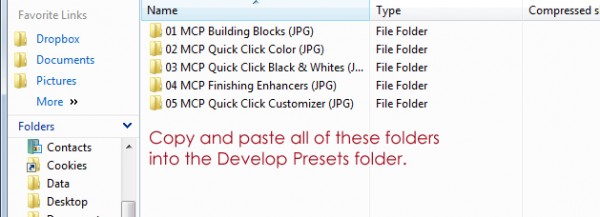
- Åpne Lightroom.
- På Mac-maskiner, gå til Lightroom-menyen og velg Innstillinger. På PC-er, gå til Rediger-menyen og velg Innstillinger.
- Gå til fanen Forhåndsinnstillinger i innstillingsvinduet.
- Skal du merke av i "Lagre forhåndsinnstillinger med katalogboksen"? Hvis du har installert forhåndsinnstillinger før, og du lagret dem sammen med katalogen, vil du merke av i denne boksen. Hvis det er første gang du installerer forhåndsinnstillinger, må du la det være avmerket. Hvis du installerer MCP-forhåndsinnstillinger og ikke finner andre forhåndsinnstillinger som du allerede har installert, gjenta installasjonsprosessen med denne ruten i motsatt innstilling.
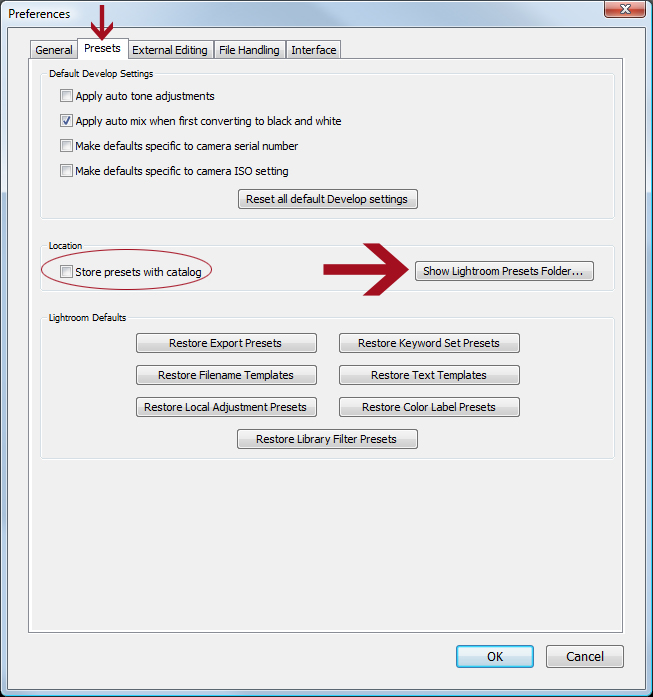
- Klikk på mappen som sier "Show Lightroom Presets Folder." Inne i denne nye mappen, åpne Lightroom og deretter utvikle forhåndsinnstillinger. På Mac-maskiner ser det slik ut:
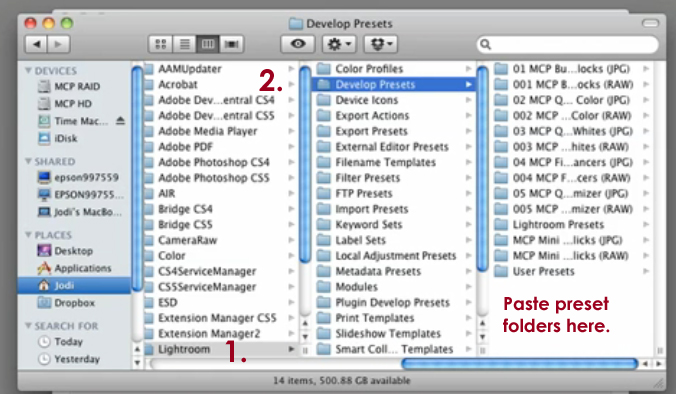 På PC-er ser det slik ut:
På PC-er ser det slik ut:
- Lim inn dine kopierte forhåndsinnstillinger i denne utvikle forhåndsinnstillingsmappen. Snarveien for å lime inn er Control eller Command V.
- Lukk Lightroom. Åpne den deretter igjen, og forhåndsinnstillingene dine vises. For å finne dem, gå til utviklingsmodulen og se etter de nye forhåndsinnstillingene til venstre.

Og det er det. Vil du helst se en video? Dette er til deg:
Postet i Lightroom Presets, Lightroom tips
Ingen kommentarer
Legg igjen en kommentar
Du må være logget inn å poste en kommentar.




































Takk for at du delte dette. Jeg prøver alltid å huske disse trinnene når jeg skal laste inn en ny forhåndsinnstilling! Jeg må bokmerke dette!
Takket være deg klarte jeg for lenge siden å laste dem opp ... Du rocker!
nå trenger jeg bare å oppgradere til lightroom 3….
FANTASTISK! Jeg sliter alltid med grunnleggende redigeringsverktøy og manipulerer dem.